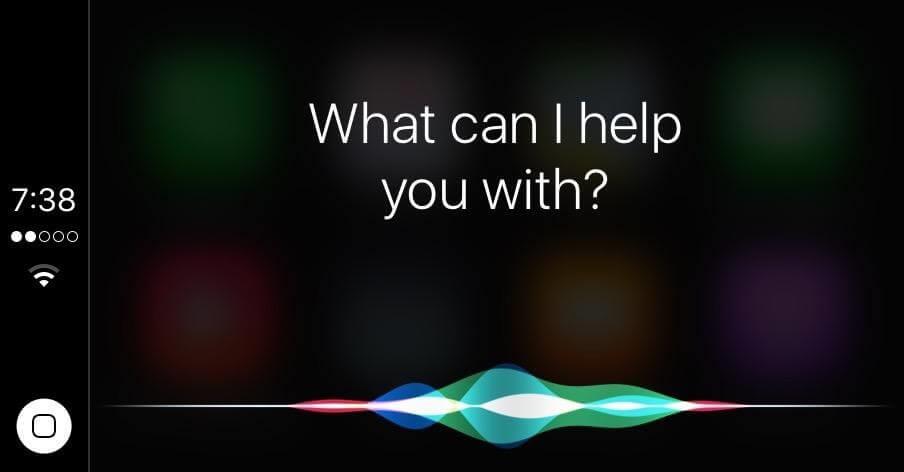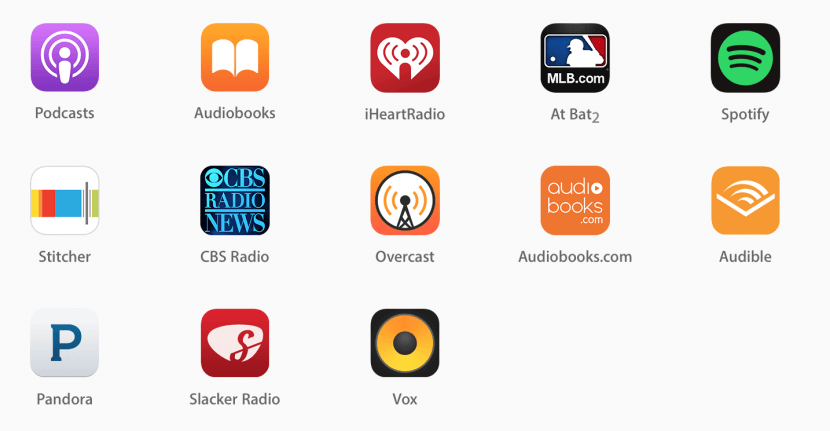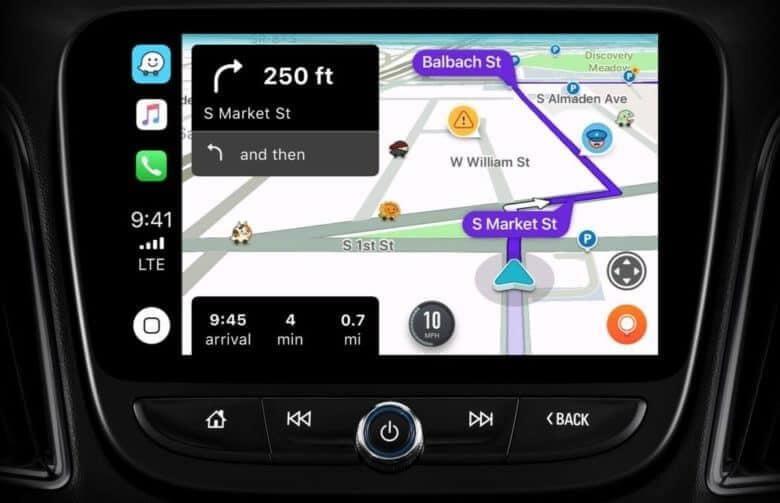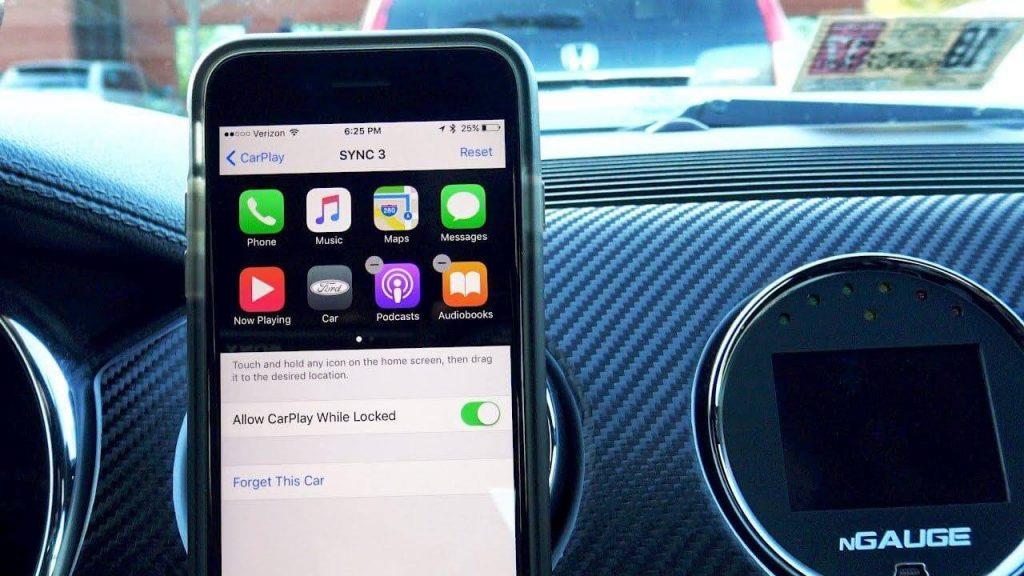Teknologi er uden tvivl blevet en afgørende del af vores livsstil. Fra smartphone-applikationer til IoT kan teknologiens og tilstedeværelsens rolle under alle omstændigheder ikke negligeres. Takket være Apple CarPlay, som med alle midler har til formål at gøre vores køreoplevelse mere behagelig.
Ikke kun musik, men med Apple CarPlay kan du få adgang til apps, podcasts, lydbøger og mere lige i din bils komfort. Og det, der gør CarPlay mere fantastisk, er Siri's problemfrit integrerede med apps, så du kan fokusere på din kørsel og styre alt andet med stemmekommandoer. I dette indlæg vil vi diskutere nogle af de bedste Apple CarPlay-tip og tricks, der kan berige din køreoplevelse.

Billedkilde: Lifewire.com
Er du i tvivl om, hvordan du får mest muligt ud af CarPlay? Selvom ikke alle biler er CarPlay-kompatible. Du kan tjekke listen over bilproducenter via dette link . Og hvis dit køretøj er CarPlay-kompatibelt, er her et par Apple CarPlay-tip og tricks, der giver dig mulighed for at køre ubesværet uden at gå glip af noget vigtigt og holde forbindelsen på farten!
Er du klar til turen? Lad os gå så...
Siri's assistance
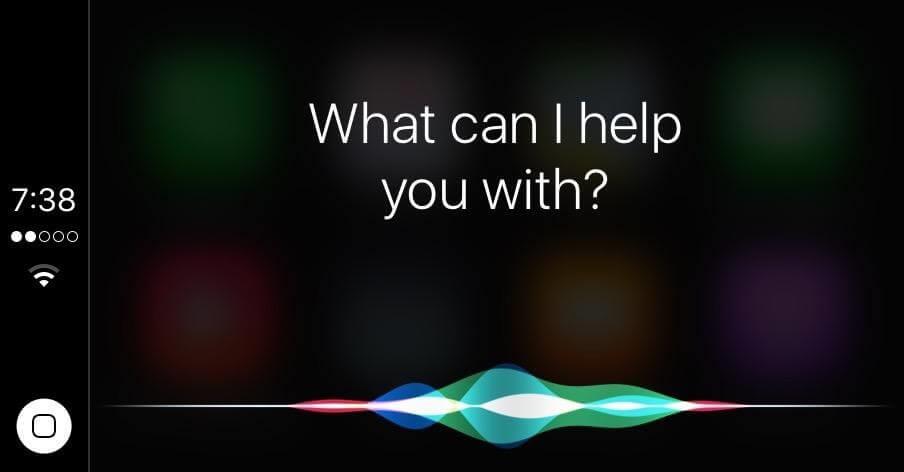
Billedkilde: carplaylife.com
Dette er en af de største fordele, som CarPlay bringer med sig. Brug af Siris assistance og stemmestyring. Ja, det er rigtigt, du kan styre alt rundt uden besvær i en håndfri tilstand, mens du kan fokusere på kørslen. Alt du skal gøre er blot at trykke på stemmestyringsknappen på rattet, der aktiverer Siri, og så kan du sende din anmodning. Ved hjælp af Siri kan du foretage opkald, sende en tekstbesked til en kontakt, gennemse musik, bruge den til rutevejledning, tweet, WhatsApp og stort set alt i henhold til Siris kompatibilitet.
Læs også:-
Den enkleste måde at bruge Siri på med Apples CarPlay Hvis du vil gøre din kørsel mindre distraktion, mens du nyder telefonens funktion uden at røre din telefon eller ønsker...
Hent CarPlay Apps
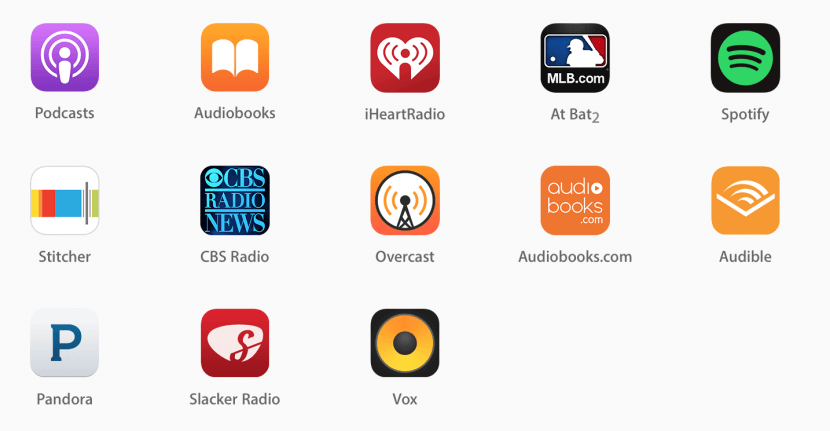
Billedkilde: iPhonelife.com
Begræns ikke kun CarPlay til Apple, faktisk kan du downloade en masse andre nyttige programmer for at forbedre din underholdningsoplevelse. Du kan gennemse nogle Apple CarPlay-apps her, og udover disse kan du også installere andre CarPlay-kompatible apps for at maksimere produktiviteten.
Smart Navigation
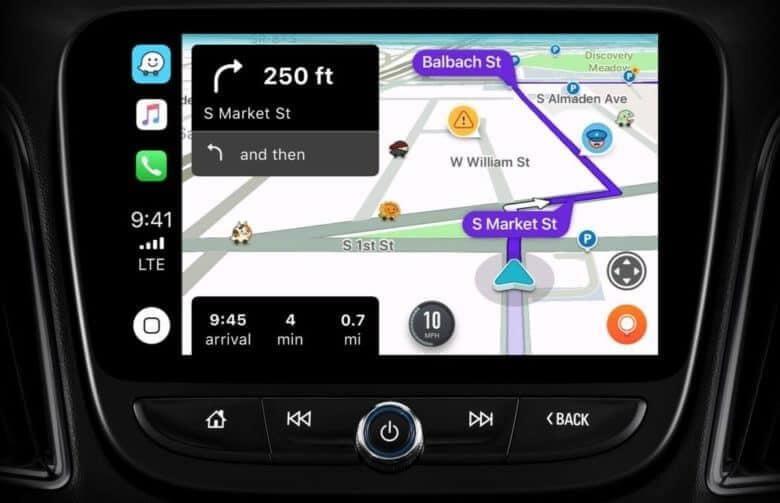
Billedkilde: CultofMac.com
Hvis du ikke er en stor fan af Apple Maps, er der et andet smart navigationsalternativ tilgængeligt for dig. Ikke mange brugere er afhængige af Apple-kort, når det kommer til navigation, uanset hvor markant appen er blevet forbedret. Så i dette tilfælde kan du prøve at bruge Waze-appen til smart navigation via CarPlay. Waze tilbyder trafikopdateringer i realtid, informerer dig om vejspærringer, fartfælder, trafikpropper og mere. Waze bruger hovedsageligt Google Maps-data, hvilket gør denne app ret præcis og sund, når det kommer til realtidsnavigation.
Opbevar altid et ekstra Lightning-kabel

Billedkilde: Kicksology.net
Ja, vi er klar over, at nogle luksuriøse biler tilbyder trådløs CarPlay-understøttelse. Men det er altid tilrådeligt at have et ekstra USB lightning-kabel i bilen for at tilslutte på farten. Så nu skal du blot tilslutte din iPhone, og du er forbundet med det samme. Så behold et ekstra USB-kabel, der udelukkende er beregnet til din bil, så du aldrig skal huske at have det med.
Læs også:-
 6 gadgets til at gøre din bil smartere Her er en masse nyttige alternativer, der kan gøre din bil smartere end nogensinde. Vi har samlet en liste over...
6 gadgets til at gøre din bil smartere Her er en masse nyttige alternativer, der kan gøre din bil smartere end nogensinde. Vi har samlet en liste over...
Reparer frysningen
Mange brugere står over for et almindeligt problem, når CarPlay ikke reagerer. For at løse dette problem skal du blot afbryde enheden og genstarte den. Hvis dette ikke løser frysningsproblemet, og CarPlay bliver ved med at ikke reagere, kan du også prøve at bruge et andet USB lightning-kabel og se, om det fungerer godt. Og sørg for, at din telefon er opdateret med den nyeste softwareversion for en problemfri oplevelse.
Tilpas apps
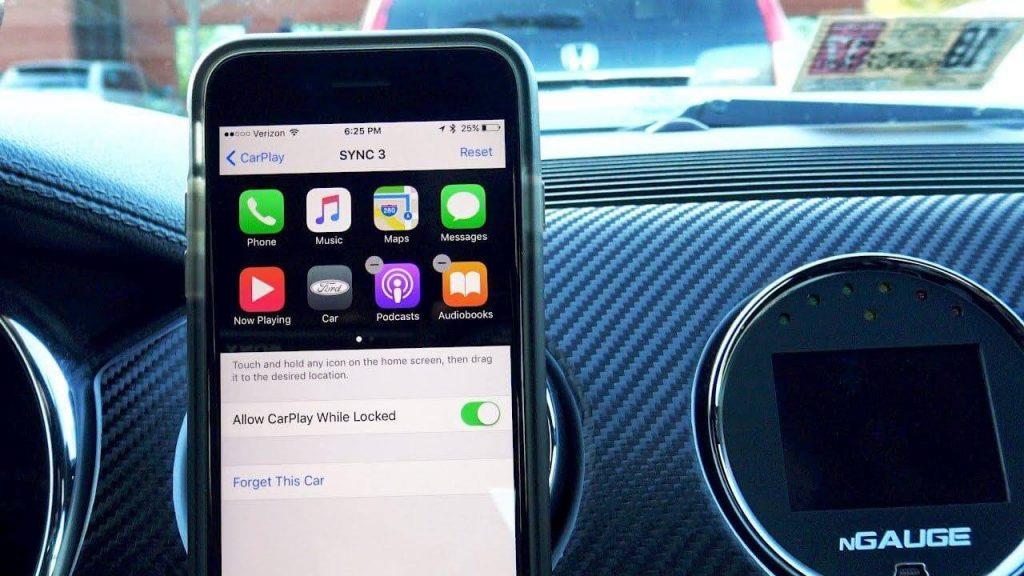
Billedkilde: YouTube.com
CarPlay kommer med en enkel og pæn grænseflade - uden tvivl. Men det betyder ikke, at du ikke kan omarrangere apps i henhold til deres prioritet, vel? For at gøre det skal du muligvis jonglere gennem din iPhones indstillinger. Gå videre til Indstillinger> Generelt> CarPlay, og omarranger derefter apps, præcis som du vil have dem til at blive vist på dit CarPlay-modul.
Vi håber, at disse Apple CarPlay tips og tricks vil hjælpe dig med at få mest muligt ud af din køreoplevelse!